背景画像を伸ばしたり埋めたりする方法、この質問は簡単そうに思えます。でも、ごめんなさい。それは私たちが思っているほど単純ではありません。
たとえば、コンテナー (body、div、span) に背景を設定します。この背景の長さと幅は、CSS2.1 より前では変更できません。
実際の結果は繰り返しのみ表示できるため、属性repeat、repeat-x、repeat-y、およびno-repeatが表示されます。背景画像の表示を制御するために使用されます。 背景画像には 2 種類あります :
1. 領域サイズと完全に一致する大きな画像全体
2. 非常に小さなバー画像、繰り返し後の、非常に規則的な大きな画像の背景が形成されます。
しかし、CSS3 の登場後、この状況は改善されました。背景サイズのプロパティは、これまでの願いを叶えてくれます。
このプロパティは、Firefox、Chrome、IE9 で使用できます。
具体的な使用方法は以下の通りです。
背景画像サイズ(数値表現):
#background-size{
background-size:200px 100px
}
背景画像のサイズ (パーセンテージで表示):
#background -size2{
background-size:30% 60%;
}
背景画像のサイズ (要素を埋めるように画像を比例的に拡大します)は、カバー値):
#background-size3{
background-size:cover ;
}
背景画像のサイズ (要素のサイズ、つまり含まれる値に合わせて画像を比例的に縮小します) :
#background-size4{
background-size:contain;
}
背景画像のサイズ (要素を画像自体のサイズ、つまり自動値で埋める):
#background-size5{
background-size:auto;
}
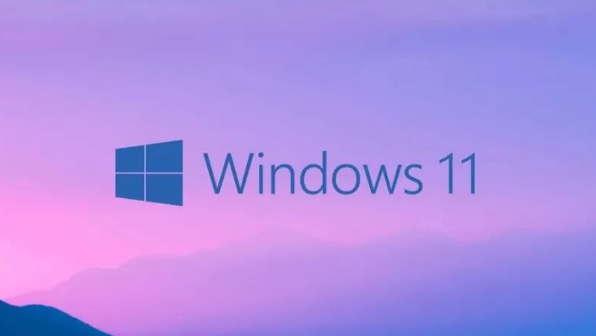 Win11如何自定义背景图片Jun 30, 2023 pm 08:45 PM
Win11如何自定义背景图片Jun 30, 2023 pm 08:45 PMWin11如何自定义背景图片?在最新发布的win11系统中,里面有许多的自定义功能,但是很多小伙伴不知道应该如何使用这些功能。就有小伙伴觉得背景图片比较单调,想要自定义背景图,但是不知道如何操作自定义背景图,如果你不知道如何定义背景图片,小编下面整理了Win11自定义背景图片步骤,感兴趣的话一起往下看看把!Win11自定义背景图片步骤1、点击桌面win按钮,在弹出的菜单中点击设置,如图所示。2、进入设置菜单,点击个性化,如图所示。3、进入个性化,点击背景,如图所示。4、进入背景设置,点击浏览图片
 如何在win10个性化设置中删除背景图片Dec 21, 2023 pm 02:31 PM
如何在win10个性化设置中删除背景图片Dec 21, 2023 pm 02:31 PMWin10系统每次使用过的桌面背景都会在设置中的个性化背景图片里面显示,有些用户想删除,但是不知道怎么操作,这篇文章是本站给大家分享的Win10个性化背景图片删除方法。查看使用过的桌面背景图片:1、桌面空白处点击【右键】,在打开的菜单项中,选择【个性化】;2、在背景中的选择图片中,可以查看到您使用过的桌面背景图片;删除使用过的桌面背景图片:注意:本操作涉及到修改注册表,修改注册表有风险,请提前备份数据1、同时按下【Win+R】组合键,打开运行窗口,输入【regedit】命令,然后点击【确定】;2
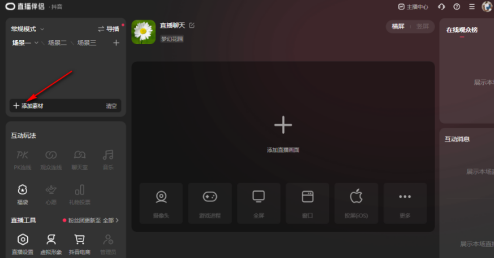 抖音直播伴侣怎样添加背景图片-抖音直播伴侣添加背景图片的方法Mar 05, 2024 am 09:16 AM
抖音直播伴侣怎样添加背景图片-抖音直播伴侣添加背景图片的方法Mar 05, 2024 am 09:16 AM很多在抖音做直播的用户都会使用抖音直播伴侣软件,不过你们知道抖音直播伴侣怎样添加背景图片吗?下文就是小编为你们带来的抖音直播伴侣添加背景图片的方法,感兴趣的用户快来下文看看吧。首先登录电脑上的抖音直播伴侣,然后进入主页。在左边,我们选择[添加材料]在[场景1]下面。接着,页面上会有一个添加材料的窗口,我们可以直接选择[图片]功能点击进入。然后,我们会打开一个当地存放图片材料的窗口。我们需要选择我们想要添加的图片材料,然后点击右下角的打开按钮添加它们。添加图片后,我们需要用鼠标左键将图片拉到合适的
 ppt背景图片怎么统一替换Mar 25, 2024 pm 04:16 PM
ppt背景图片怎么统一替换Mar 25, 2024 pm 04:16 PMPPT 背景图片的统一替换是提升演示文稿视觉风格的重要操作,可通过两种主要方法实现:幻灯片母版替换和批量替换。幻灯片母版替换涉及在母版中删除原有图片并插入新图片,从而应用于所有幻灯片。批量替换功能则直接替换演示文稿中所有幻灯片的背景图片。统一背景图片不仅美化演示文稿,还增强观众专注力。选择与主题相符且质量高的图片至关重要,并应注意调整透明度、大小等细节。此外,PPT 还提供丰富的背景设置选项,如渐变、纹理和图案,可根据需求自定义调整。
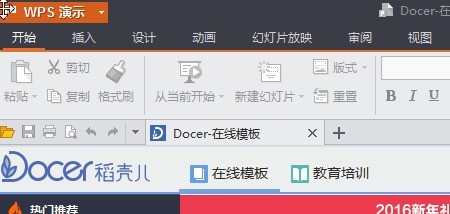 WPS Office 2016中背景图片的设置方法介绍Mar 29, 2024 pm 10:21 PM
WPS Office 2016中背景图片的设置方法介绍Mar 29, 2024 pm 10:21 PM1、启动WPS演示,如图。2、点击【+】按钮,新建幻灯片,如图。3、点击右键,选择【背景】,如图。4、在【对象属性】页的填充选项中,选择【图片或纹理填充】,如图。5、在图片来源中,点击】本地文件【,如图。6、在对话框中,选择想要插入的图片,并点击】打开【按钮,如图的例子。7、这样就完成WPS演示的背景图片设置了。如图的效果。
 ppt背景图片怎么设置Mar 25, 2024 pm 04:12 PM
ppt背景图片怎么设置Mar 25, 2024 pm 04:12 PM设置PPT背景图片可以为演示文稿增添视觉效果和吸引力。本教程详细介绍了如何选择合适的图片、设置背景图片以及调整其与演示内容的协调性。通过遵循本指南,你可以轻松地为PPT创建出令人印象深刻的背景图片,提升演示文稿的整体效果。
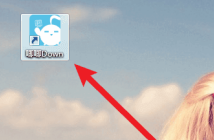 唧唧Down如何更换背景图片?唧唧Down更换背景图片的方法Mar 04, 2024 pm 03:30 PM
唧唧Down如何更换背景图片?唧唧Down更换背景图片的方法Mar 04, 2024 pm 03:30 PM想必在座的用户对唧唧Down软件都不陌生,但是你们知道唧唧Down如何更换背景图片吗?本章节为你们带来的文章就是唧唧Down更换背景图片的方法,感兴趣的伙伴们快一同来下文看看吧。点击电脑桌面上的“唧唧Down”图标,打开软件。进入唧唧Down主界面,点击设置。在设置中,将进度条拉到最下方。(如下图)在高级功能下方,点击自定义背景图。在电脑文件中找到喜欢的背景图,点击打开即可。
 ppt背景图片怎么设置全部应用Jan 07, 2021 pm 04:58 PM
ppt背景图片怎么设置全部应用Jan 07, 2021 pm 04:58 PM设置方法:1、打开制作好的需要编辑的PPT文件;2、点击“对象属性”按钮,打开“对象属性”菜单,将“填充”设置为“图片或纹理填充”,之后点击“请选择图片”,选择“本地上传”;3、选择背景图片,点击“打开”按钮;4、点击“全部应用”按钮即可。


ホットAIツール

Undresser.AI Undress
リアルなヌード写真を作成する AI 搭載アプリ

AI Clothes Remover
写真から衣服を削除するオンライン AI ツール。

Undress AI Tool
脱衣画像を無料で

Clothoff.io
AI衣類リムーバー

AI Hentai Generator
AIヘンタイを無料で生成します。

人気の記事

ホットツール

SublimeText3 中国語版
中国語版、とても使いやすい

MinGW - Minimalist GNU for Windows
このプロジェクトは osdn.net/projects/mingw に移行中です。引き続きそこでフォローしていただけます。 MinGW: GNU Compiler Collection (GCC) のネイティブ Windows ポートであり、ネイティブ Windows アプリケーションを構築するための自由に配布可能なインポート ライブラリとヘッダー ファイルであり、C99 機能をサポートする MSVC ランタイムの拡張機能が含まれています。すべての MinGW ソフトウェアは 64 ビット Windows プラットフォームで実行できます。

AtomエディタMac版ダウンロード
最も人気のあるオープンソースエディター

メモ帳++7.3.1
使いやすく無料のコードエディター

mPDF
mPDF は、UTF-8 でエンコードされた HTML から PDF ファイルを生成できる PHP ライブラリです。オリジナルの作者である Ian Back は、Web サイトから「オンザフライ」で PDF ファイルを出力し、さまざまな言語を処理するために mPDF を作成しました。 HTML2FPDF などのオリジナルのスクリプトよりも遅く、Unicode フォントを使用すると生成されるファイルが大きくなりますが、CSS スタイルなどをサポートし、多くの機能強化が施されています。 RTL (アラビア語とヘブライ語) や CJK (中国語、日本語、韓国語) を含むほぼすべての言語をサポートします。ネストされたブロックレベル要素 (P、DIV など) をサポートします。

ホットトピック
 7439
7439 15
15 1369
1369 52
52


